如何錄製 Google Hangout 通話 - 儲存並與他人分享!
Google Hangout 是幫助您與會員或合作夥伴溝通的最佳程序之一,特別是當您因某種原因無法親自參加會議時。與 Zoom 和其他視訊會議工具一起,Google Hangout 可以錄製會議並將其儲存為您的參考,或與無法參加課程或會議的其他人分享。如果您不知道如何錄製Google Hangout,請繼續閱讀以下文章中的兩種方式,一種是預設方式,另一種是使用螢幕錄製工具。
指南清單
第 1 部分:付費帳戶錄製 Google Hangout 的預設方式 第 2 部分:如何高品質錄製 Google Hangout [免費] 第 3 部分:有關如何在 Windows/Mac 上錄製 Google Meet 的常見問題解答第 1 部分:付費帳戶錄製 Google Hangout 的預設方式
有很多不錯的選擇可以從數位通訊工具中錄製通話,但最簡單的是透過其內建錄音機進行錄製。好處是 Google Hangout 提供了預設錄音選項,以便您可以快速錄製 Google Hangout 通話。 Google Hangout 可以有效地與您的會員聯繫、組織會議等。但是,內建錄音機僅適用於訂閱付費服務的用戶。以下介紹如何使用錄音器來錄製 Google Hangout 通話。
步驟1當然,首先您必須開始或加入會議。如果您沒有會議連結或您是要開始會議的人。去 Hangouts.google.com 在您的網頁瀏覽器上,然後按一下 視訊通話.
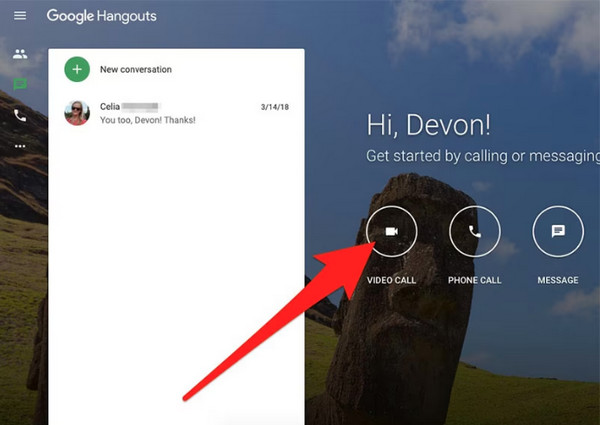
第2步透過點擊邀請參與者 人們 在右上角。點選 增加人數,然後輸入他們的 電子郵件地址 或者 姓名 將他們加入會議..
步驟3當會議即將開始時,點擊 三個點 螢幕右下角,然後點擊 記錄會議。它將立即開始錄製會議,並且每個人都會收到會議正在錄製的通知。
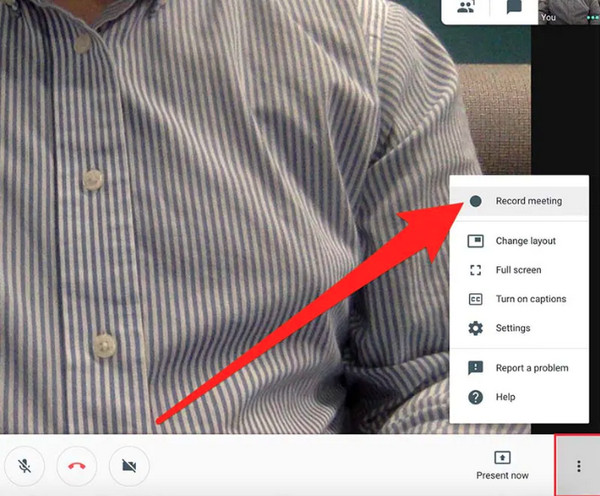
步驟4若要停止錄製,請按一下 三個點 再次,然後按一下 停止錄音。保存過程取決於錄製的 Google Hangout 會議的時長。然後,它會自動保存在 Google Drive 下 見面錄音 資料夾。
第 2 部分:如何高品質錄製 Google Hangout [免費]
要在錄製 Google Hangout 時獲得高品質輸出,請選擇 4Easysoft螢幕錄影機。這個強大的程式可讓您記錄螢幕活動,包括教學課程、會議、講座、音樂、遊戲玩法等。您還可以截取螢幕截圖並錄製您的聲音以進行畫外音。此外,除了錄製畫面之外,它還允許您在 Google Hangout 上錄製時添加註釋,例如形狀、線條、標註等。該錄製工具還支援同時錄製電腦的攝影機和螢幕,以用於商務會議和其他重要的視訊通話。

同時錄製網路攝影機和螢幕的功能強大的錄音機最適合會議。
允許您在錄製時添加形狀、線條、文字等,以討論和標記影片中的重要部分。
在匯出的影片中提供高達 60fps 和 4K 解析度的高品質甚至無損。
您可以選擇錄製整個螢幕、僅錄製選定的視窗或螢幕的自訂部分。
步驟1若要記錄任何螢幕活動,請下載並安裝 4Easysoft螢幕錄影機,然後啟動它。點選 錄影機 開始。

第2步點選 滿的 錄製整個螢幕的選項。如果沒有,請按一下 風俗 旁邊的選項可以選擇所需的視窗。無論您在兩者之間選擇什麼,您仍然可以根據需要調整捕獲區域。

步驟3若要使用音訊錄製 Google Hangout 通話,請開啟 系統聲音 這是計算機的內部聲音, 麥克風 這將捕獲您的聲音。拉 滑桿 分別調整音量。

步驟4準備好後,點擊 記錄 右側的按鈕即可啟動。在裡面 工具箱 在下面,您可以添加形狀和線條並在錄製會議時截取螢幕截圖。

步驟5如果會議結束,請按一下 停止 紅色圖示停止錄製。您可以預覽錄製的會議並刪除開頭和結尾不需要的部分。完成後,按一下 出口 按鈕儲存 Google Hangout 錄音。

第 3 部分:有關如何在 Windows/Mac 上錄製 Google Meet 的常見問題解答
-
為什麼 Google Meet 上沒有錄音按鈕?
確保您使用的是計算機,因為錄製選項僅適用於計算機。如果您僅加入會議進行演示,則不會看到錄製選項。您必須先加入會議,然後開始演示,然後才能開始錄製。此外,您需要確認管理員已開啟錄音選項。
-
您可以免費錄製 Google Meet 會議嗎?
即使您沒有進階 Google Workspace,您也可以 錄製 Google Meet。但是,如果會議組織者未授予您許可,您就不能參加。相反,您可以使用螢幕錄影機來錄製 Google Meet 上的任何會議。在這種情況下,找到最好的螢幕錄影工具至關重要;確保找到優秀的。
-
如果我不是主持人,我可以錄製 Google Hangout 嗎?
Google 允許會議組織者錄製通話;他們是唯一有能力的人。但是,如果您是會議參與者之一,則在獲得主持人許可的情況下,您將能夠看到錄製選項並進行訪問。即使您只是參與者,也可以錄製 Google Meet。
結論
如果您正在努力錄製 Google Hangout 會議,現在您可以在這篇文章的幫助下輕鬆完成。您剛剛學習了預設方式,這是錄製 Google Hangout 通話的最簡單方式;但是,只有訂閱其付費服務才能做到這一點。您可以考慮使用 4Easysoft螢幕錄影機 記錄 Google Hangout 通話;無論您是主持人還是參與者,您都可以輕鬆使用它在 Windows/Mac 上捕獲 Google 會議。它甚至提供了用音訊、網路攝影機錄製螢幕、捕獲網路攝影機以及在錄製時添加註釋的工具。此外,它還為您提供高品質的錄音和幾乎所有流行的視訊、音訊和影像格式。


